
Niet alleen Safari geeft u de snelste manier om op uw computer op internet te surfen, het is ook de meest efficiënte als het gaat om het beheren van de stroomverbruik in OS X, wat de batterijduur van je Mac maximaliseert.
Omdat zoveel Mac-gebruikers Safari dagelijks gebruiken, staat hun browsegeschiedenis tot de nok toe gevuld met logboeken van websites die ze eerder hebben bezocht. Als je wil uw weg terug te vinden naar een eerder bezochte site Door uw volledige browsegeschiedenis te doorzoeken, kan het behoorlijk vervelend zijn met maanden of jaren aan gegevens die erin zijn opgeslagen.
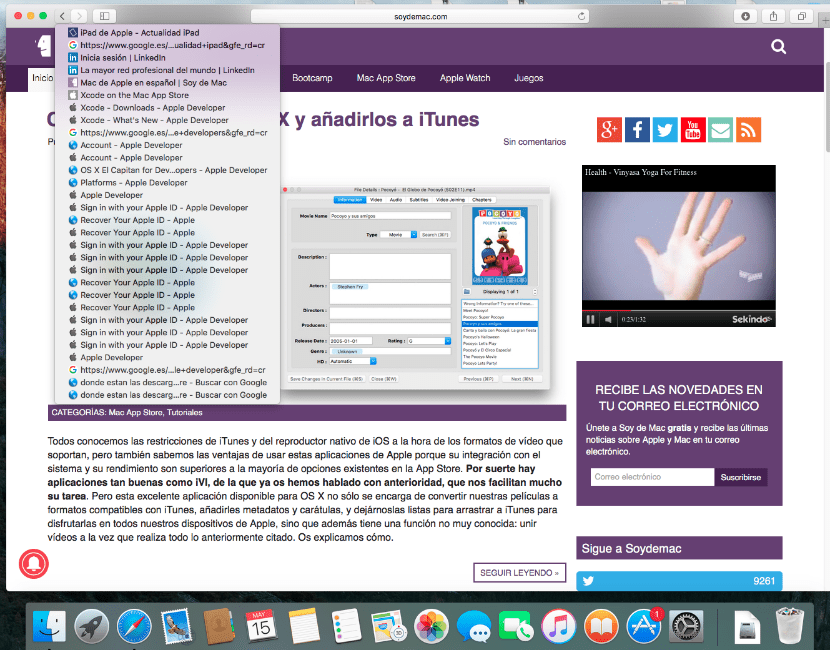
Net als in iOS, Safari voor Mac biedt een snelkoppeling handig waarmee u snel naar een eerder bezochte webpagina kunt gaan op basis van elk tabblad.
Hoe u de recente Safari-geschiedenis op uw Mac kunt bekijken:
1) Ga aan de slag Safari Open op je Mac een nieuw tabblad, bezoek enkele websites en volg enkele links.
2) maken klikken y houd de knop 'Terug' in Safari ingedrukt op de bovenste werkbalk.
3) Selecteer een webpagina eerder bezocht op het menuen laat de muisknop los.
De websites die in deze lijst verschijnen, zijn specifiek voor de geschiedenis van het huidige tabblad. Als u naar een andere locatie overschakelt, houdt u de knop ingedrukt Terug vooruit van Safari, je ziet een andere browsegeschiedenis afhankelijk van de specifieke websites die u heeft bezocht. Zoals je kunt zien is erg makkelijk, maar ze zijn een van die dingen die u niet weet, tenzij u ze daar leest.
Deze snelkoppeling Werkt ook in Safari in het iPhone, iPod touch en iPad. Onze collega Jordi heeft ons onlangs geleerd hoe we het moeten doen met een Toetsenbord sneltoets, wat kun je hierin zien artikel. Als je het download geschiedenis op je Mac kun je het doen hier. En als wat je wilt is browsegeschiedenis wissen Tik vanuit Safari op hier.
Heb je dit artikel echt geschreven ??? Ben je aan het lachen om de rots?
Hahaha, plaats morgen een artikel over "hoe je je Mac aanzet". lol
Man, als ze je niet vertellen hoe je deze simpele truc moet doen, zou je het niet weten, tenminste ik zou het doen.